แก้ไขข้อผิดพลาดการอัปเดต Windows 10 0xc1900104 เมื่อติดตั้งการอัปเดตฟีเจอร์
ขณะติดตั้งการ อัปเดตฟีเจอร์(Feature Update) Windows 10 หากคุณเห็น กระบวนการติดตั้งไม่เสร็จสมบูรณ์ภายในเวลาที่กำหนด โดยมีรหัสข้อผิดพลาด0xc1900104หรือMOSETUP_E_PROCESS_TIMEOUT ต่อ(MOSETUP_E_PROCESS_TIMEOUT)ไปนี้เป็นวิธีแก้ไขบางส่วนที่คุณสามารถลองใช้ได้
ข้อความแสดงข้อผิดพลาดทั้งหมดระบุว่า:
0XC1900104
MOSETUP_E_PROCESS_TIMEOUT
The installation process did not complete within the required time limit.
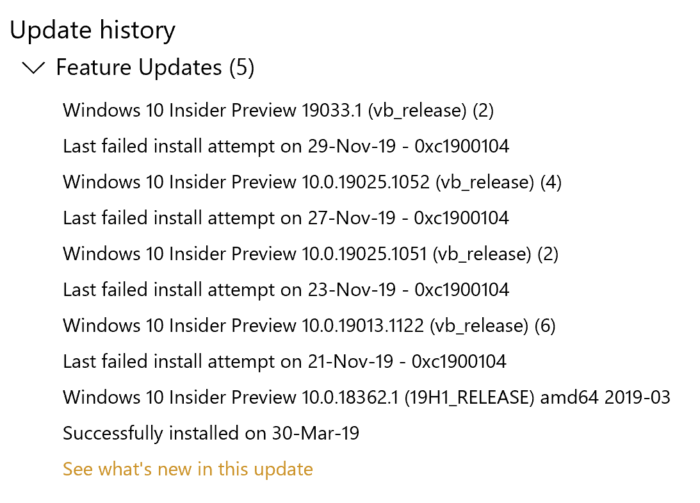
แก้ไข(Fix) ข้อผิดพลาดการอัปเดต Windows 10 0xc1900104(Update Error 0xc1900104)เมื่อติดตั้งการอัปเดตฟีเจอร์(Feature Update)
ในการแก้ไข ข้อผิดพลาดในการอัปเดต Windows 10 0xc1900104 เมื่อติดตั้งการอัปเดต(Update) คุณลักษณะ ให้ทำตามขั้นตอนเหล่านี้:
- สร้างพื้นที่ดิสก์สำหรับการอัพเดต
- ใช้เครื่องมือสร้างสื่อ
- ดาวน์โหลด(Download)การอัปเดตจากMicrosoft Update Catalog
- ถอดไดรฟ์ SATA ที่ไม่ได้ใช้ออก
- ลบคีย์รีจิสทรีนี้
- เคล็ดลับการแก้ปัญหาอื่น ๆ
หากต้องการเรียนรู้เพิ่มเติมเกี่ยวกับขั้นตอนเหล่านี้ ให้อ่านต่อ
1] สร้างพื้นที่ดิสก์สำหรับการอัพเดต
ไม่ว่าจะเป็นการอัปเดตฟีเจอร์หรืออย่างอื่น คุณต้องมีที่เก็บข้อมูลฟรีเหลืออยู่เพื่อติดตั้งบนคอมพิวเตอร์ของคุณ หากคุณไม่มีพื้นที่เก็บข้อมูลขั้นต่ำเหลือ มีโอกาสได้รับข้อผิดพลาดที่กล่าวถึงข้างต้น ใช้ซอฟต์แวร์ตัววิเคราะห์พื้นที่ดิสก์(disk space analyzer software)เพื่อระบุไฟล์ที่ไม่ต้องการ จากนั้นคุณสามารถเพิ่มพื้นที่ว่างในดิสก์โดยใช้การตั้งค่า Windows
2] ใช้เครื่องมือสร้างสื่อ
Media Creation Toolเป็นแอปอย่างเป็นทางการที่ให้คุณอัปเกรดจากเวอร์ชันหนึ่งเป็นอีกเวอร์ชันหนึ่งได้โดยไม่ยุ่งยากมากนัก เป็นแอปฟรี และคุณสามารถใช้กับระบบ Windows 10(Windows 10) ที่มีอยู่ ได้ ทำตามคำแนะนำโดยละเอียดเพื่อเรียนรู้วิธี ใช้เครื่องมือสร้างสื่อ(use the Media Creation tool)เพื่ออัปเกรดเวอร์ชันWindows 10 อย่างรวดเร็ว(Windows 10)
3] ดาวน์โหลด(Download)การอัปเดตจากMicrosoft Update Catalog
Microsoftแสดงรายการการอัปเดตทั้งหมดบนเว็บไซต์Microsoft Update Catalog(Microsoft Update Catalog website) อย่างเป็นทางการ และผู้ใช้สามารถดาวน์โหลดการอัปเดตได้จากที่นั่น หากคุณพบข้อความแสดงข้อผิดพลาดขณะติดตั้งการอัปเดตคุณสมบัติ คุณสามารถค้นหาได้จากเว็บไซต์ทางการ เพื่อไปที่ เว็บไซต์ catalog.update.microsoft.comและค้นหาการอัปเดตที่คุณต้องการดาวน์โหลด
สมมติ ว่าคุณต้องการดาวน์โหลดKB4480967 ดังนั้น(Therefore)ให้ค้นหาเพื่อรับพาเนลที่ขอให้คุณเลือกการอัปเดตตามสถาปัตยกรรมระบบของคุณ
คุณต้องคลิก ปุ่ม ดาวน์โหลด (Download ) ตามลำดับ เพื่อเริ่มการดาวน์โหลด เมื่อการดาวน์โหลดเสร็จสิ้น คุณสามารถดับเบิลคลิกเพื่อเริ่มการติดตั้งได้
4] ถอดไดรฟ์ SATA ที่ไม่ได้ใช้ออก
หากคุณมีฮาร์ดไดรฟ์ SATA ที่ไม่ได้ใช้ งาน ขอแนะนำให้ถอดปลั๊กออกก่อนลองทำตามขั้นตอนการแก้ปัญหา ในบางครั้ง ไดรฟ์ SATA หลายตัว อาจสร้างข้อขัดแย้ง และด้วยเหตุนี้ คุณจึงอาจพบข้อผิดพลาดได้
หากคุณรู้เกี่ยวกับฮาร์ดแวร์คอมพิวเตอร์ของคุณ ให้ทำเอง มิเช่นนั้นแนะนำให้หาช่างมืออาชีพ
5] ลบคีย์รีจิสทรี
หากคุณติดตั้ง Citrix Virtual Delivery Agentไว้ ให้ทำการเปลี่ยนแปลงรีจิสทรีนี้
ในการเริ่มต้น ให้กด Win+Rพิมพ์ regeditกด ปุ่ม Enter แล้วคลิก ตัวเลือก ใช่ (Yes )เพื่อเปิดRegistry Editorบนคอมพิวเตอร์ของคุณ หลังจากนั้นนำทางไปยังเส้นทางต่อไปนี้:
HKEY_LOCAL_MACHINE\SYSTEM\CurrentControlSet\Control\Class{4d36e967-e325-11ce-bfc1-08002be10318}\CtxMcsWbc
ที่นี่คุณสามารถค้นหาค่าREG_DWORDชื่อ Start โดยค่าเริ่มต้น ควรมีข้อมูลค่า เป็น0 คุณต้องดับเบิลคลิกและตั้งค่า Value(Value) data เป็น4
คลิก ปุ่ม ตกลง (OK )เพื่อบันทึกการเปลี่ยนแปลง
ถัดไป นำทางไปยังเส้นทางต่อไปนี้:
HKEY_LOCAL_MACHINE\SYSTEM\CurrentControlSet\Control\Class{4d36e967-e325-11ce-bfc1-08002be10318}\CtxMcsWbc
ที่นี่คุณสามารถค้นหา CtxMcsWb คุณต้องคลิกขวาที่มัน เลือก ตัวเลือก ลบ (Delete )และยืนยันการลบ
6] เคล็ดลับการแก้ปัญหาอื่น ๆ
- รีสตาร์ทคอมพิวเตอร์แล้วลองอีกครั้ง ในบางครั้ง การรีสตาร์ทจะแก้ไขทุกอย่างโดยไม่มีปัญหาอะไรมาก
- ลองเรียกใช้ตัว แก้ไข ปัญหาWindows Update เนื่องจากเป็น ปัญหาที่เกี่ยวข้องกับ Windows Update การเรียกใช้ตัวแก้ไขปัญหานี้จึงสมเหตุสมผล
- ดูบทช่วยสอนนี้เพื่อ แก้ไขข้อผิดพลาดของ Windows Update(fix Windows Update errors) โดยใช้ตัวแก้ไขปัญหาออนไลน์ของ Microsoft
นั่นคือทั้งหมด! นี่คือคำแนะนำในการทำงานบางส่วนเพื่อแก้ไข ข้อผิดพลาด Windows Update 0xc1900104
อ่าน: (Read: )คุณไม่สามารถติดตั้ง Windows บนแฟลชไดรฟ์ USB จากการตั้งค่า ข้อผิดพลาด 0xc1900104
Related posts
Fix Windows Update Error 0x8007065e; Feature Update ไม่สามารถติดตั้งได้
Windows 10 Feature Update ไม่สามารถติดตั้งได้ Error 0x8007371b
Fix Windows 10 Update Error 0x800703F1
Fix Windows Update Error C8000266?
Fix Windows Update Error 0x80070005
Fix Windows Update Error 0x8007010b
Windows Update ไม่ดาวน์โหลดหรือติดตั้ง Error 0x80070543
Fix Windows Update error 0x80070541 บน Windows 10
Fix Windows Update Error 0x80072EE2
Fix Windows Update Error 0x800f020b
Fix Error 0x80072efe บน Windows 10 Update Assistant
Fix Windows Update Error 0x80245006 ใน Windows 11 หรือ Windows 10
วิธีการ Fix Windows Update Error 0xc1900201
Fix Windows Update error 0xc0020036 บน Windows 10
Fix Windows Update Error Code 8024A000
Fix Windows 10 Update error code 0x80d02002
Fix Windows Update Error Code 0x800700c1
Fix Windows Update Error 0x800f0905
วิธีการ Fix Windows Update Error Code 80244010
Fix Windows Update Error 0x8024a000 บน Windows 10
